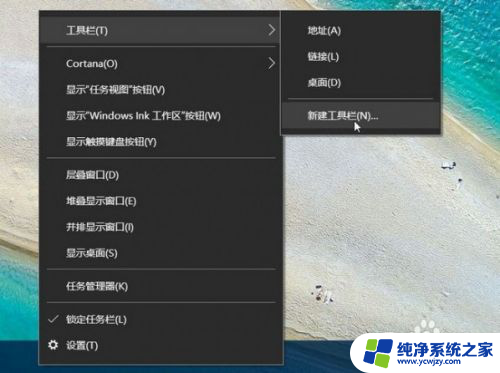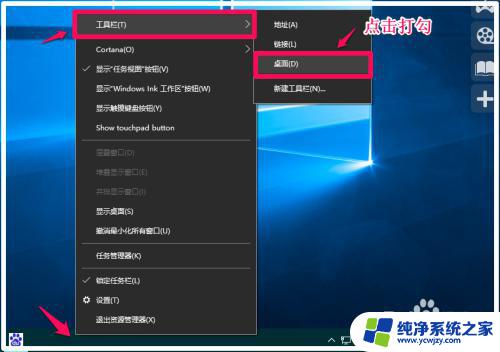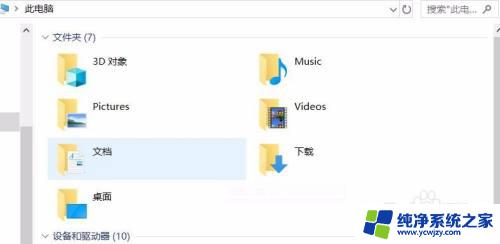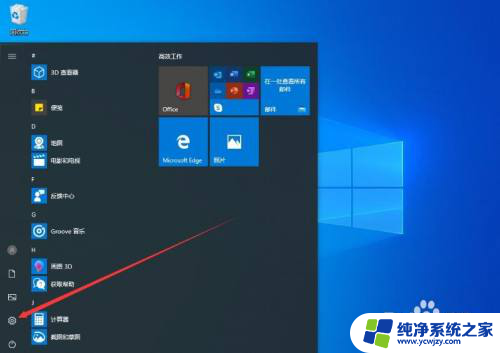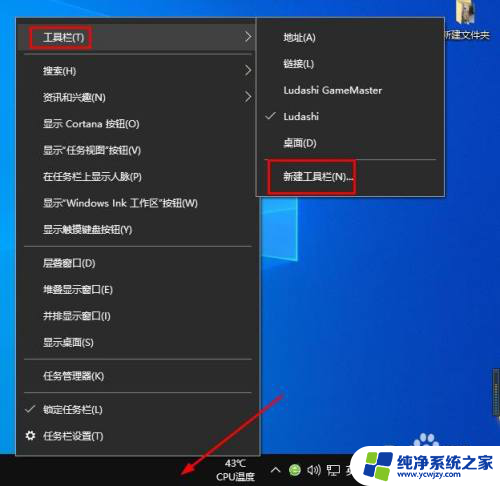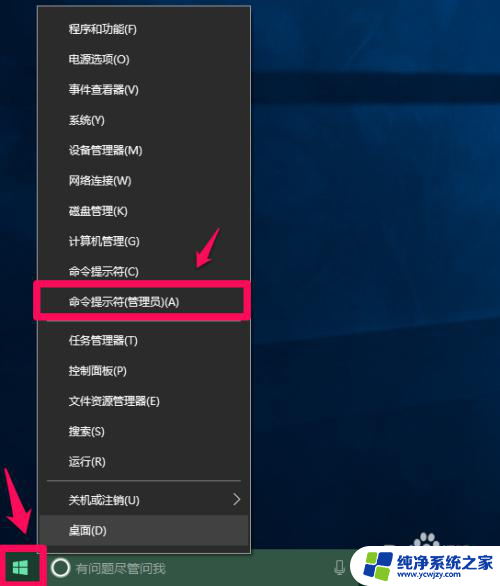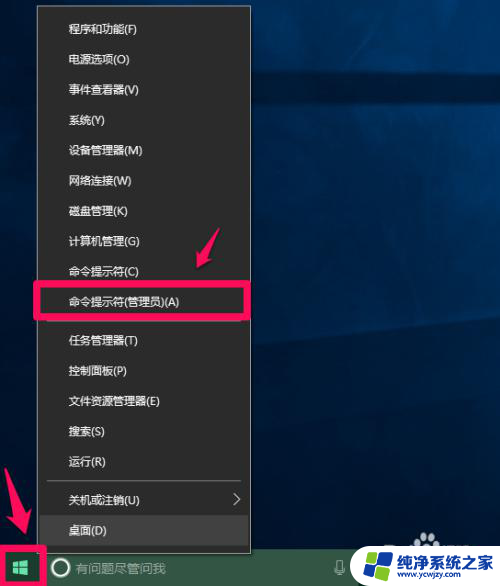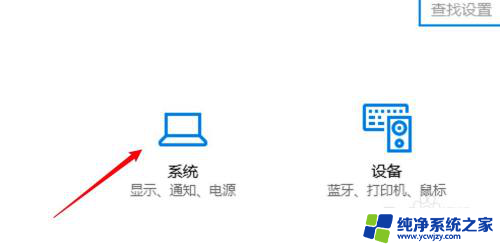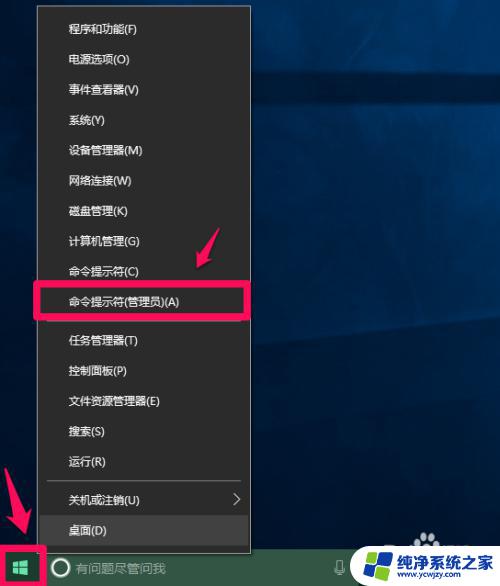电脑的快速启动栏在哪 Win10系统如何添加快速启动栏
电脑的快速启动栏是操作系统提供的一个非常便利的功能,它可以让我们快速访问常用的应用程序和文件,而在Win10系统中,添加快速启动栏也是非常简单的。通过添加快速启动栏,我们可以将常用的应用程序固定在任务栏上,方便快速打开。接下来我将为大家详细介绍Win10系统中如何添加快速启动栏的方法。
方法如下:
1.在任务栏上单击右键,找到“锁定任务栏”把其前面的勾选去掉
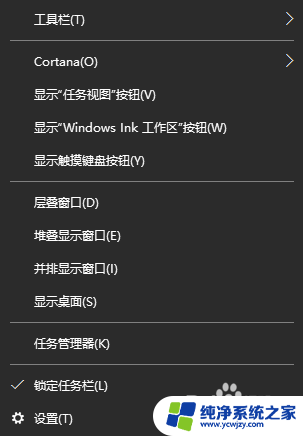
2.再次右键单击右键任务栏,找到“工具栏”选择其下的“新建工具栏”
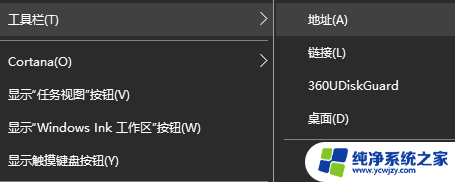
3.在弹出的新窗口中找到最下的“文件夹”输入%userprofile%\AppData\Roaming\Microsoft\Internet Explorer\Quick Launch 之后单击“选择文件夹”

4.这时在任务栏右下角会出现一个“Quick Launch”右键单击它,出现菜单后把“显示文本”“显示标题”去掉
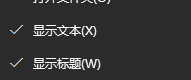
5.这时候再任务栏上就会显示各种应用的图标了,我们拖到边缘然后将其往左拉。这样就可以显示全部应用。

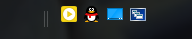
6.之后让我们来去除不想留的应用图标,选择想要去除的图标,单击右键。选择删除。
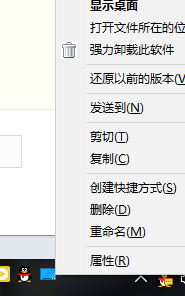
7.设置完毕后。我们再次点击任务栏。找到“锁定任务栏”在其前面打勾,将其锁定,这下就大功告成了。快去试试吧
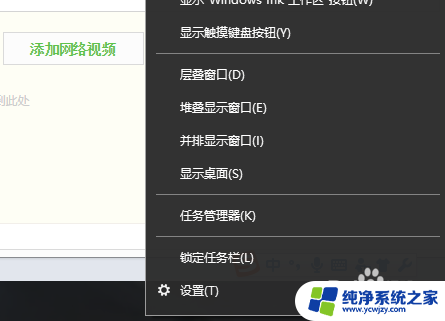
以上就是电脑快速启动栏的位置,如果你遇到了这种情况,可以按照以上步骤来解决,非常简单快速,一步到位。